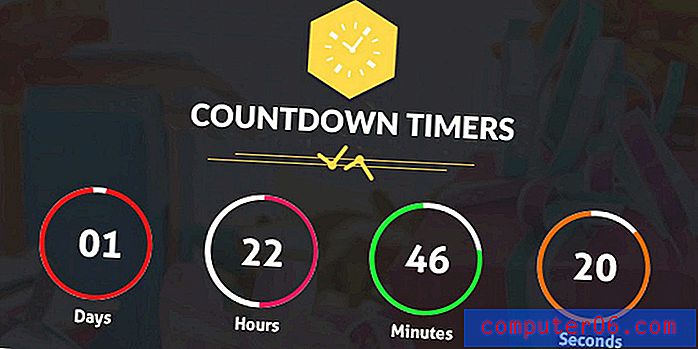Kako promijeniti ime iPhonea u iOS-u 8
iPhonei su vrlo popularni i postoje već duže vrijeme. Stoga je vjerojatno da ćete naići na više ljudi koji imaju iPhone uređaj u okruženju poput škole, ureda ili čak kod kuće. U situacijama kada je potrebno pojedinačno identificirati različite uređaje, to može otežati identifikaciju.
Srećom ne trebate ostaviti ime uređaja iPhone na zadanoj postavci u iOS-u 8, a možete ga prilagoditi gotovo svemu drugom što biste željeli. Naš članak u nastavku pokazat će vam gdje pronaći ovu postavku kako biste je mogli prilagoditi prema potrebi.
Postavite drugačije ime za svoj iPhone u sustavu iOS 8
Koraci u ovom članku izvedeni su na iPhoneu 6 Plus u sustavu iOS 8.4. Međutim, ti će se isti koraci raditi i za ostale modele iPhonea koji koriste iOS 7 ili noviji.
Koraci u ovom članku promijenit će naziv uređaja za vaš iPhone. Naziv uređaja koristi se u više različitih svrha, uključujući iCloud sigurnosnu kopiju i identifikaciju uređaja na mrežama.
- Korak 1: Otvorite izbornik postavki .
- Korak 2: Odaberite općenito .
- Korak 3: Dodirnite opciju O na vrhu zaslona.
- Korak 4: Dodirnite gumb Naziv na vrhu zaslona.
- Korak 5: Dodirnite mali x tipku desno od trenutnog imena da biste ga izbrisali.
- Korak 6: Upišite novo ime za iPhone, a zatim dodirnite plavi gumb Gotovo u donjem desnom kutu tipkovnice.

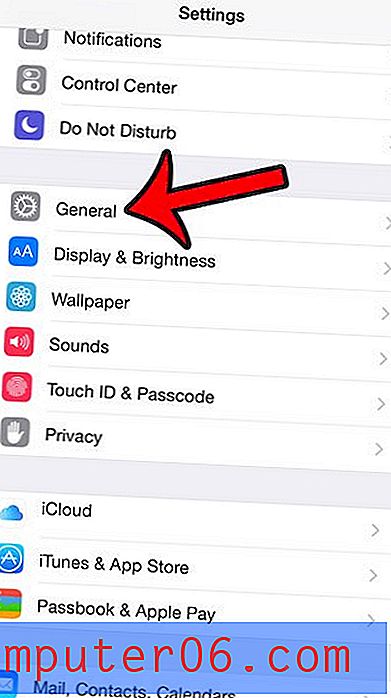
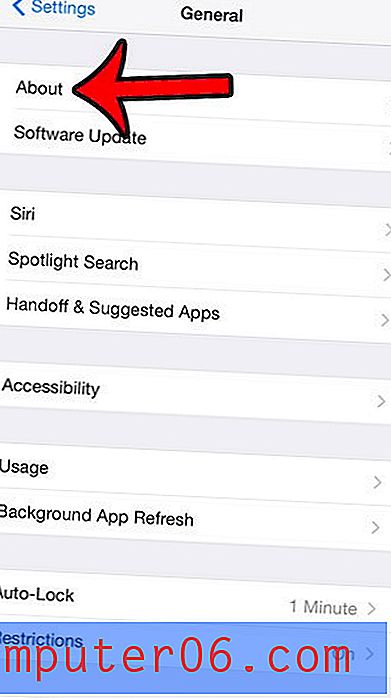
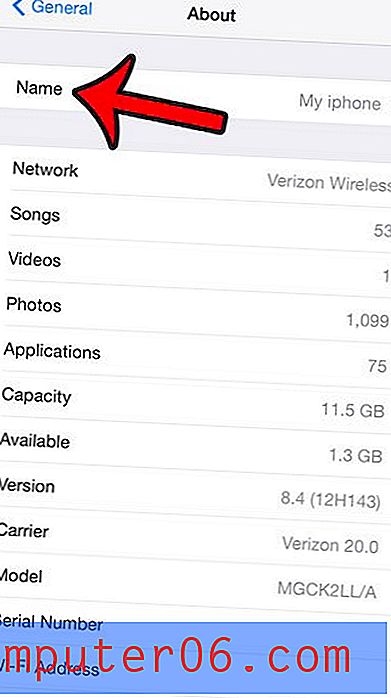
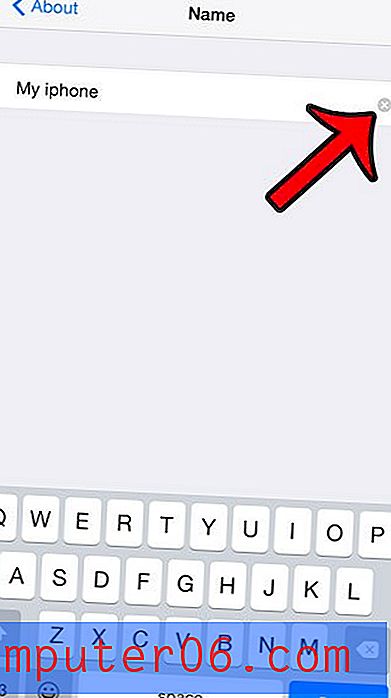
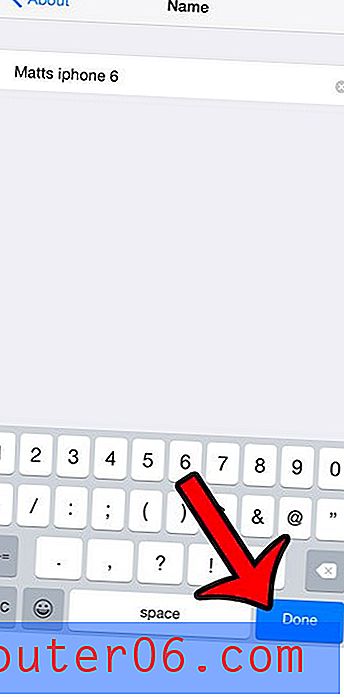
Jeste li ikad slali ili primali poruke e-pošte s iPhonea koji uključuju potpis "Poslano s mog iPhonea"? Ova je postavka zadana na uređaju, ali se može promijeniti. Zapravo možete postaviti drugačiji potpis za svaki račun e-pošte koji je konfiguriran na vašem uređaju. Ovaj će vam članak pokazati gdje krenuti kako biste izvršili tu prilagodbu.